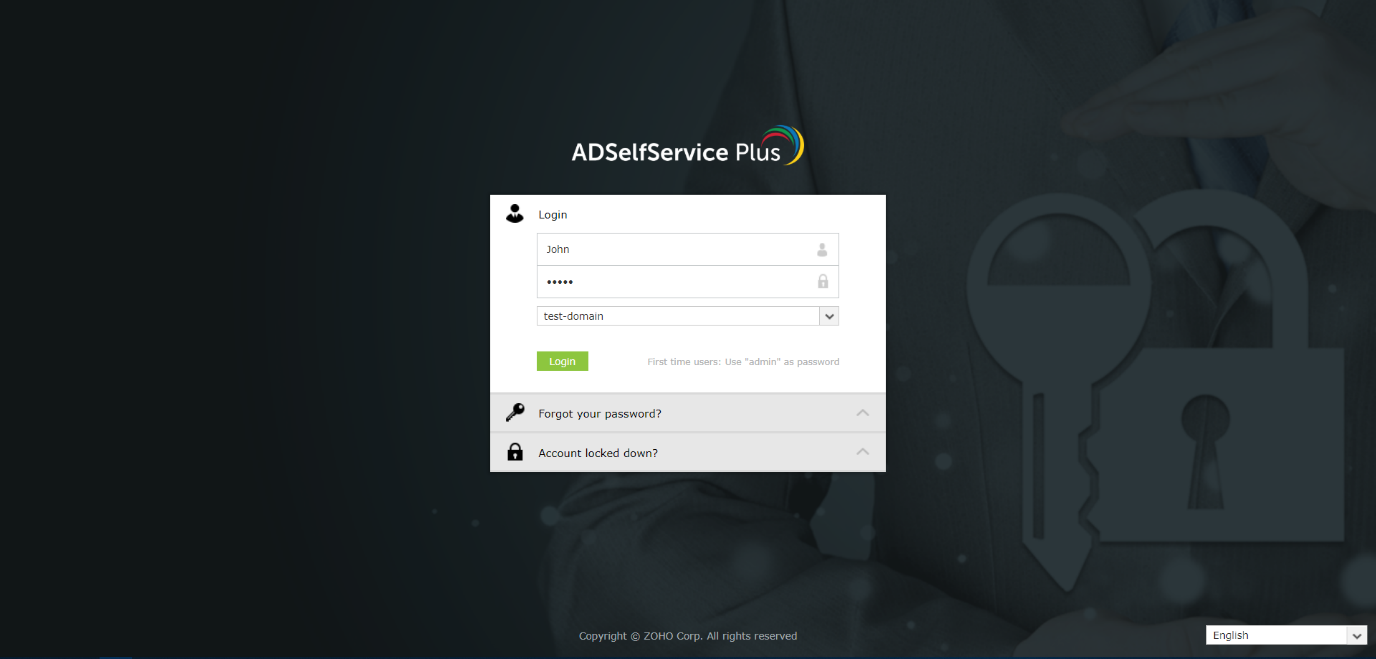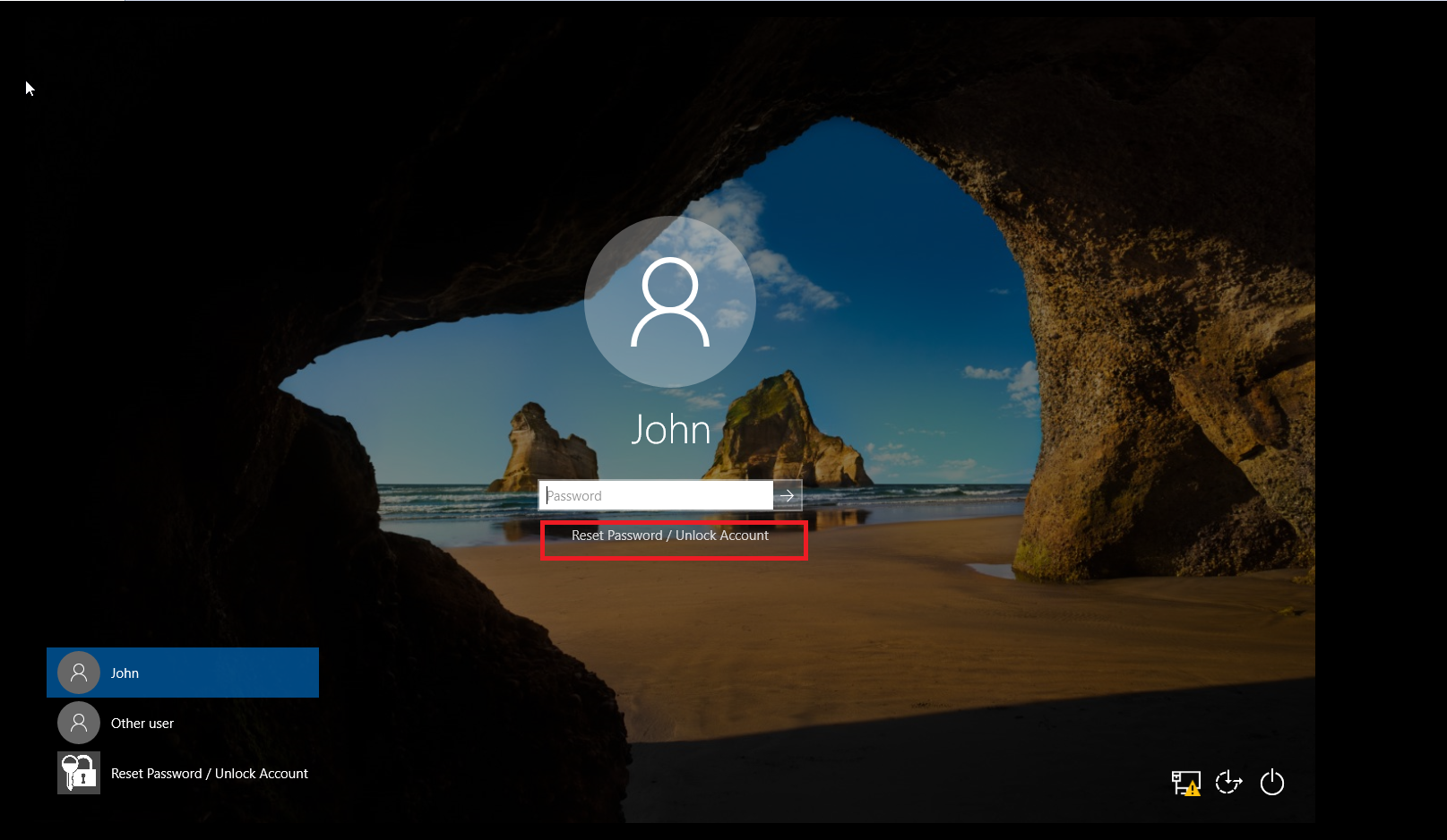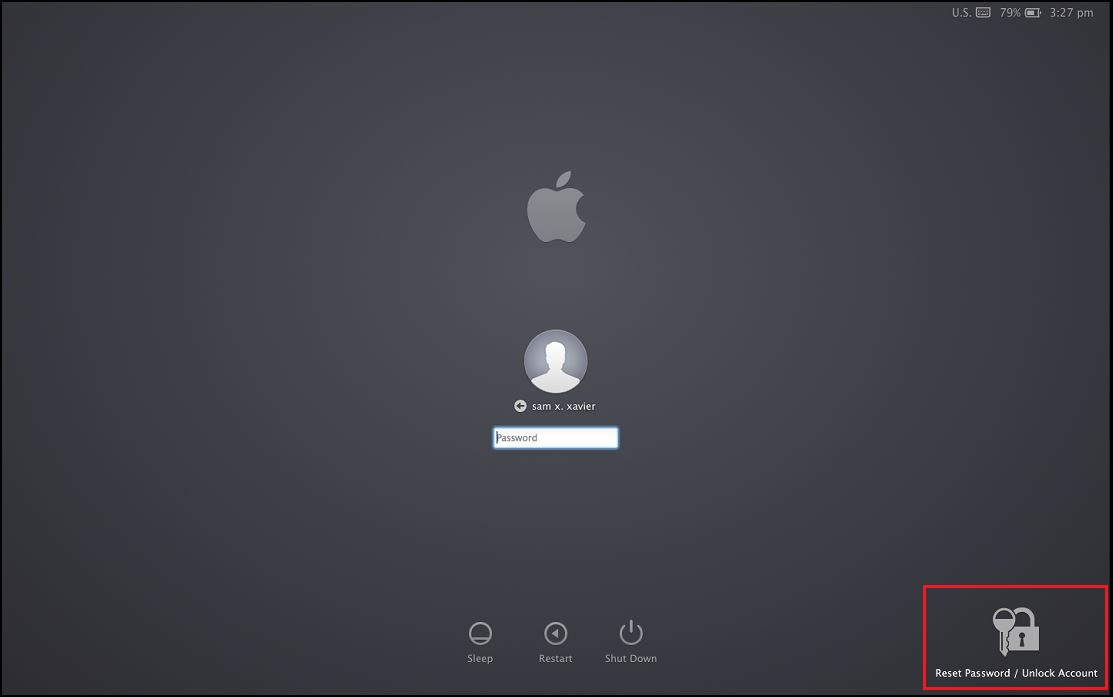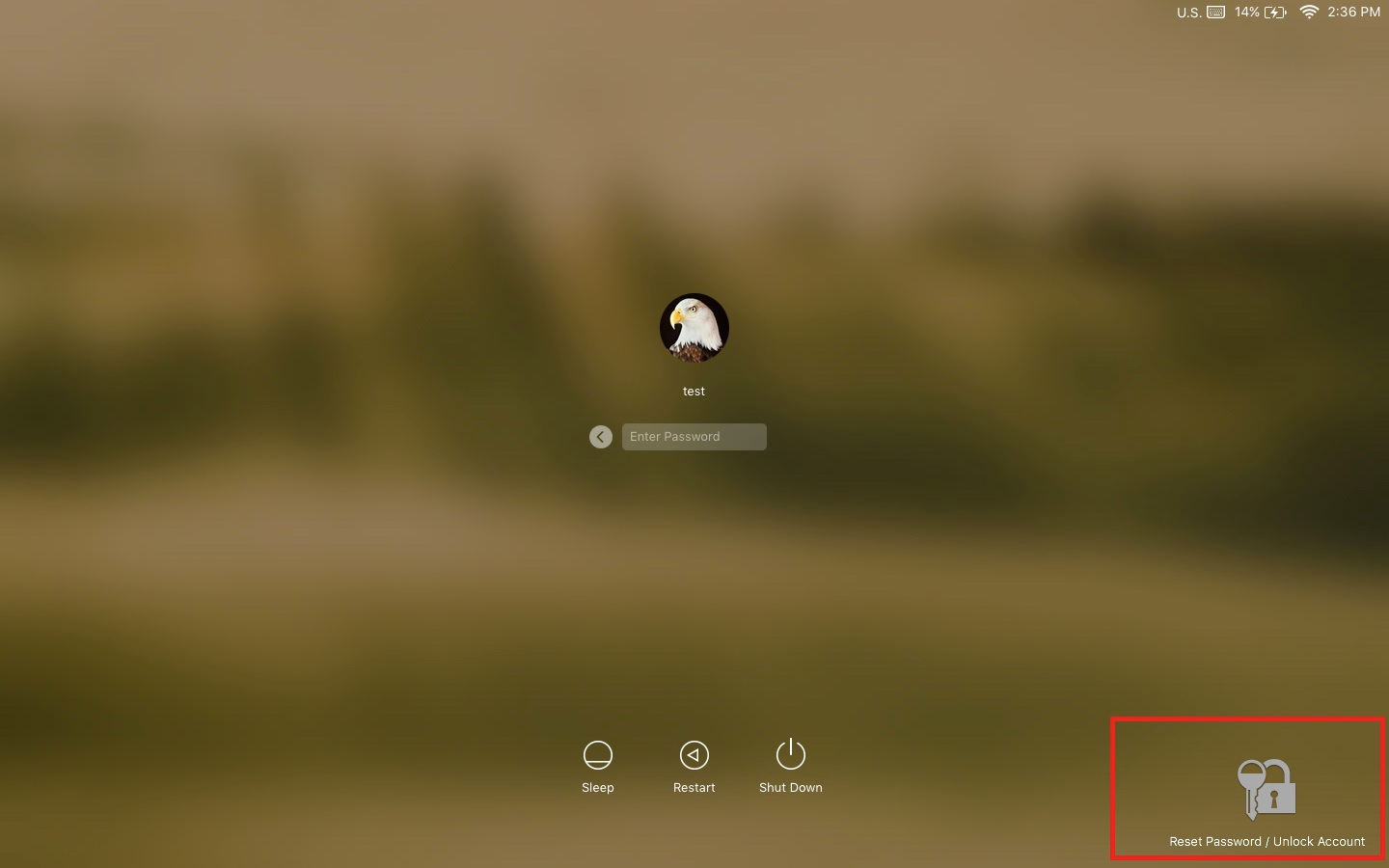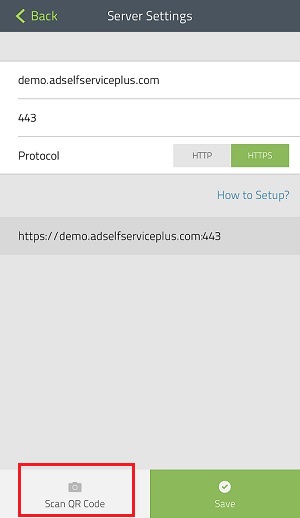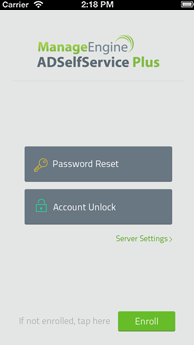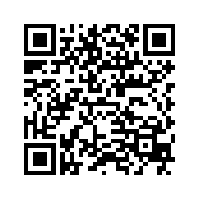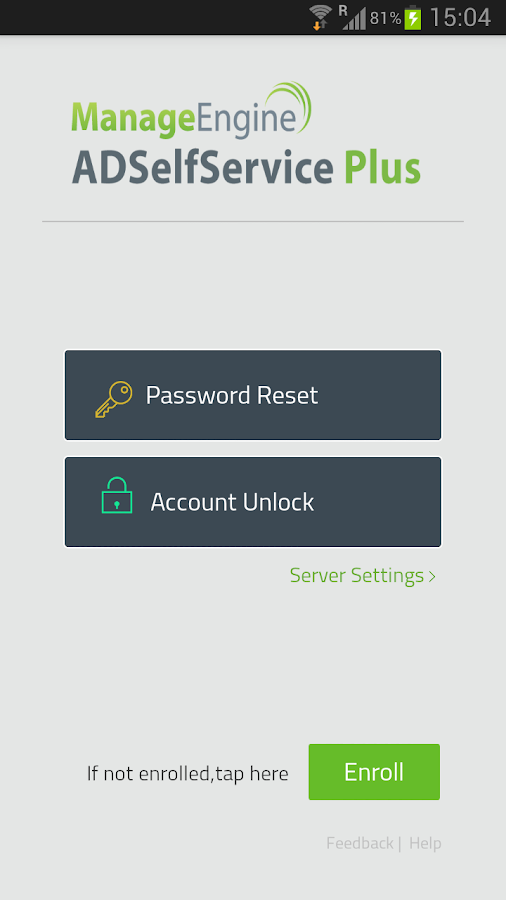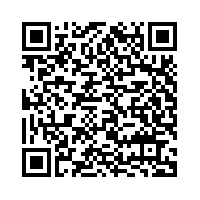访问ADSelfService Plus
您可以访问ADSelfService Plus来重置密码或解锁帐户,无论您是在家、在办公室还是在旅途中。
ADSelfService Plus允许您通过以下方式访问该门户:
- Web浏览器
- 计算机登录界面
- 移动设备
Web浏览器
- 打开浏览器,如Google Chrome或Internet Explorer。
- 收到管理员发来的带有访问URL的邮件后,将此访问URL粘贴到地址字段中,然后按Enter键。
注意: 如果您没有ADSelfService Plus的访问URL,请联系您的管理员。
- 在打开的页面中,输入您的Windows域账户的用户名和密码。如果管理员已配置,您还可以输入员工ID、邮件地址或手机号码等唯一ID,而不是您的用户名。
注意: 如果您的管理员已启用单点登录,您将根据您的Windows凭据自动登录到用户门户。或者,您将被重定向到另一个页面,在那里您将被要求验证您的身份。
- 如果提供的话,您需要从下拉列表中选择一个域。如果您的管理员已选择隐藏域字段,您将无法看到它。您可以继续下一步。
- 点击登录。
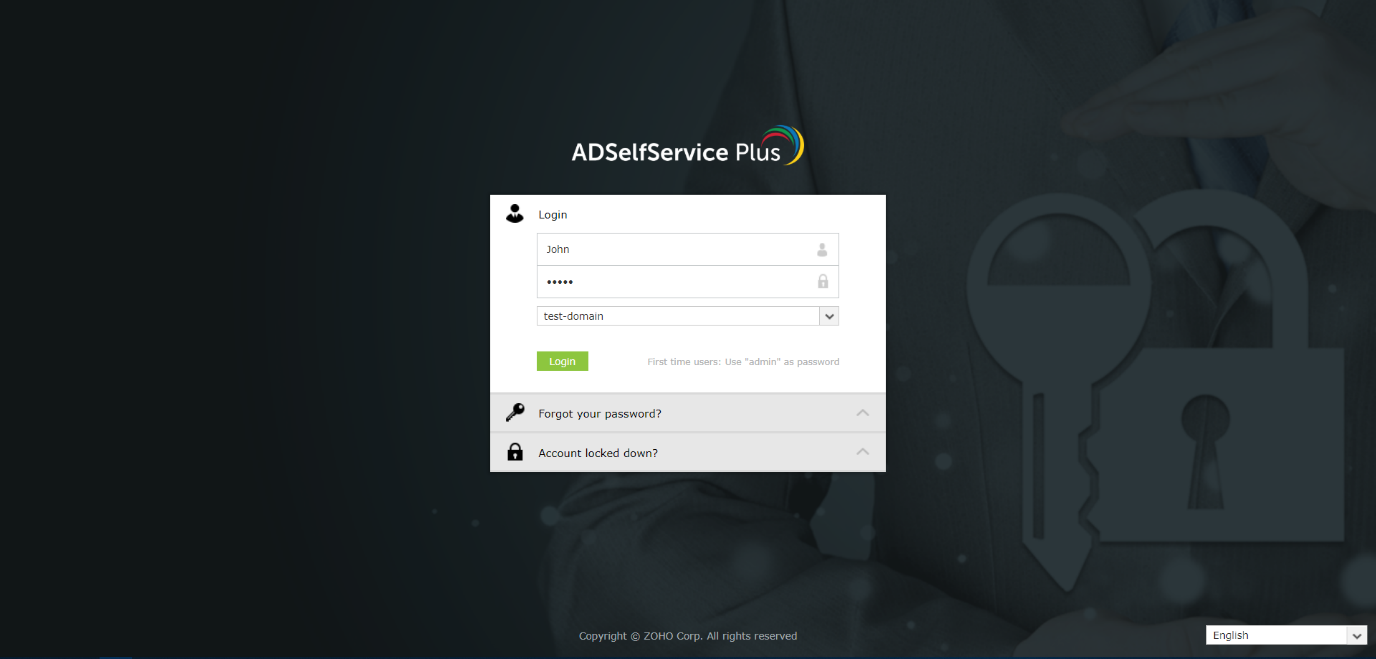
计算机登录界面
ADSelfService Plus允许您在主要操作系统(Windows、MacOS和Linux)的登录屏幕上重置密码和解锁帐户。
- Windows
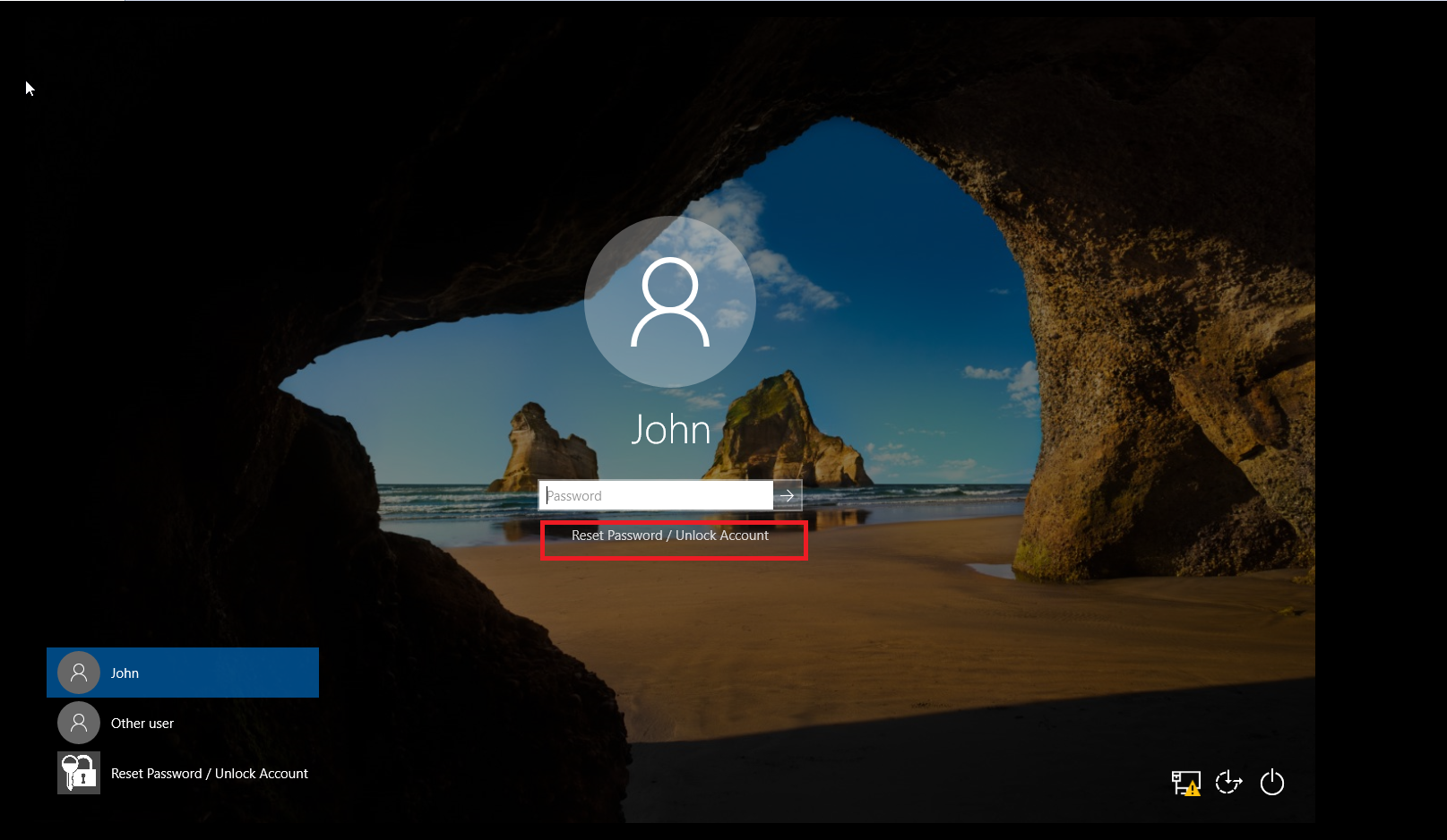
- macOS
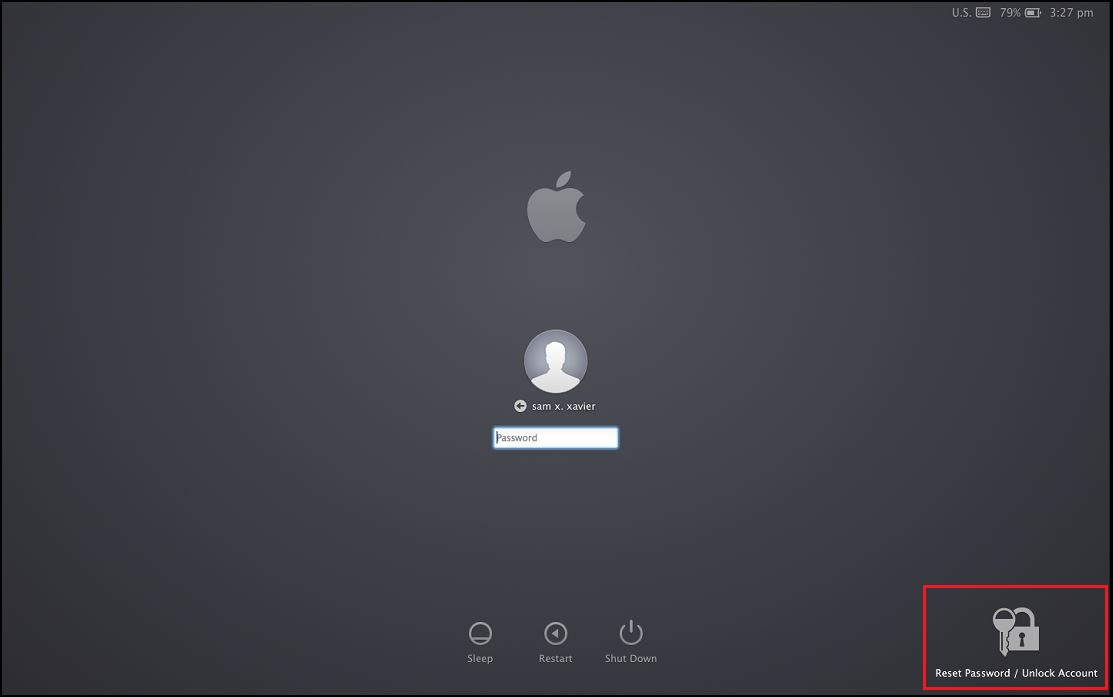
- Linux
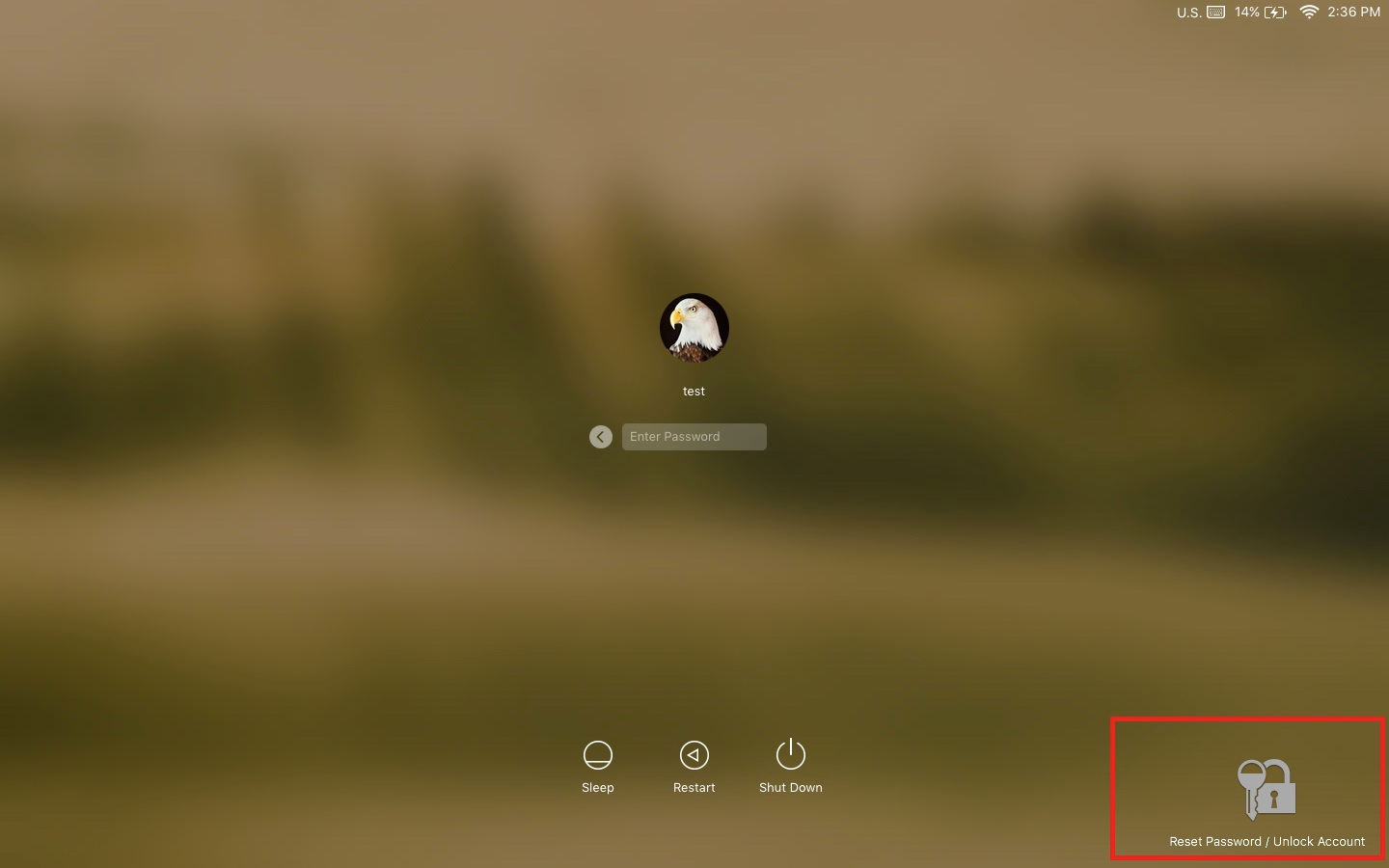
移动设备
ADSelfService Plus的本地iOS和Android应用程序可以帮助您直接从移动设备重置密码和解锁帐户。
配置移动应用
使用ADSelfService Plus服务器配置移动应用程序有两种方法:
- 手动配置
- 通过二维码配置
手动配置
从管理员处获取ADSelfService Plus服务器详细信息,然后执行以下步骤。
- 在ADSelfService Plus移动应用中,点击服务器设置。
- 输入安装ADSelfService Plus机器的服务器名称或IP地址。输入端口号。
- 在协议字段,选择合适的协议,然后点击保存。
通过二维码配置
按照下面给出的步骤自动执行配置过程:
- 在ADSelfService Plus移动应用中,点击服务器设置。
- 点击位于屏幕右下角的扫描二维码按钮。
- 选择ADSelfService Plus用户门户网页或重置密码/帐户解锁/strong>页面上的移动访问/strong>按钮。
- 扫描显示的二维码。
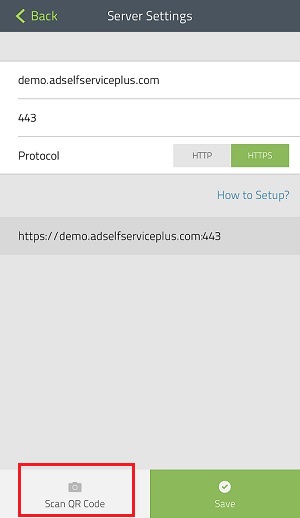
- 所有服务器详细信息都会在您的ADSelfService Plus移动应用程序中自动更新。
通过移动设备访问
- iOS应用
- 在苹果应用商店搜索ADSelfService Plus。
- 在您的iOS设备中安装该应用。
- 点击登录并输入您的Windows域凭据。
注意: 你也可以通过扫描以下二维码下载这款应用。
- Android用户
- 在Google Play Store搜索ADSelfService Plus。
- 在您的Android手机中安装该应用。
- 点击登录并输入您的Windows域凭据。
- 你也可以通过扫描下面的二维码下载这款应用。
- 移动web浏览器
您还可以从移动设备上的浏览器直接访问自助服务门户。
- 从您的移动设备打开Web浏览器。
- 输入ADSelfService门户的访问URL,然后输入您的Windows域凭据。